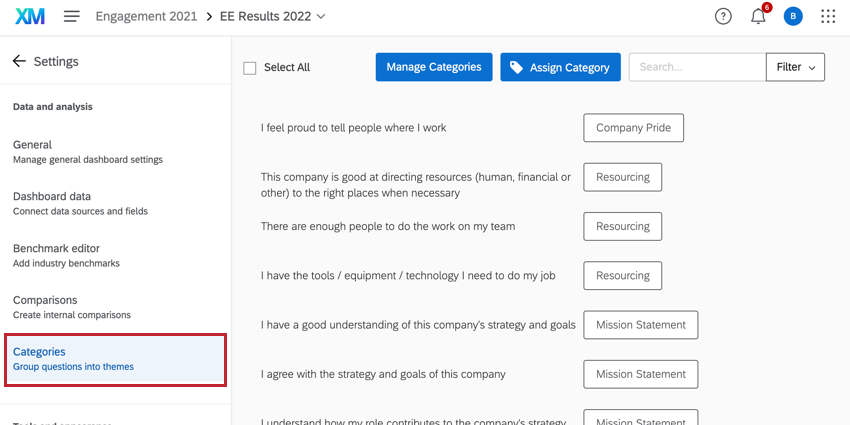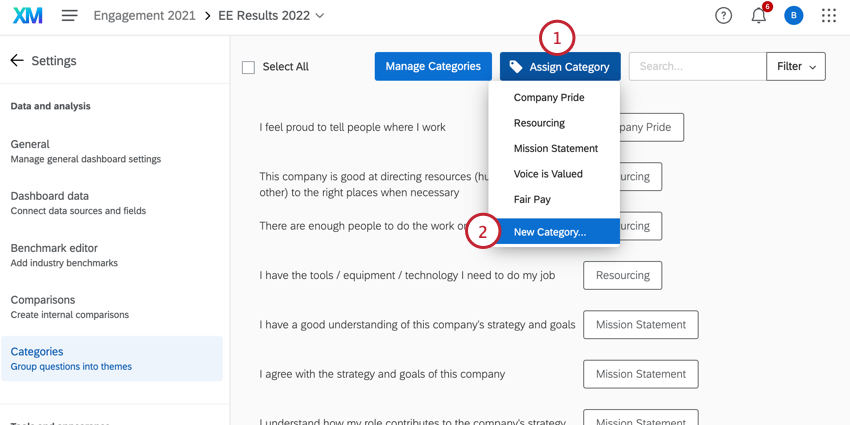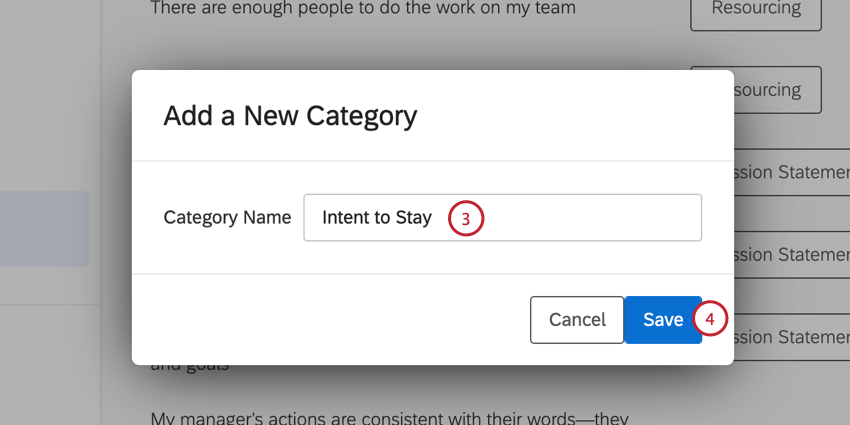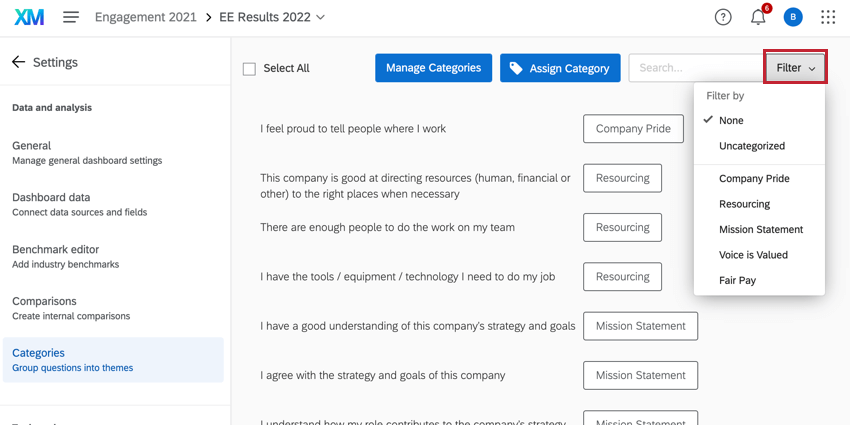Catégories (EX)
À propos des catégories
Imaginez que votre enquête auprès des employés demande à vos participants d’évaluer votre entreprise sur des concepts liés à l’intégrité. Vous aimeriez combiner toutes ces questions en une seule notation de l’intégrité à afficher sur votre tableau de bord, mais comment ? En utilisant des catégories, vous pouvez regrouper différents ensembles de questions et de métadonnées en vue de l’établissement de rapports agrégés.
Vous pouvez gérer vos catégories en accédant à la section Paramètres et en sélectionnant la section Catégories sur la gauche.
Comment les notations des catégories sont-elles calculées ?
Les notes de catégorie sont calculées en prenant la moyenne pondérée des notes des questions contenues dans la catégorie. Par exemple, disons que nous avons une catégorie qui contient 3 questions avec les nombres de réponses et les notations de favorabilité suivants :
- Question A : 75,13 % de réponses favorables avec 10 000 réponses.
- Question B : 80,57% de réponses favorables avec 9 500 réponses.
- Question C : 73,23% de réponses favorables avec 9 800 réponses.
Si ces 3 questions sont combinées en une seule catégorie et affichées dans un widget, le score de favorabilité global pour la catégorie sera de 76,26%, calculé comme suit :
[(75,13*10 000)+(80,57*9 500)+(73,23*9 800)] / (10 000+9 500+9 800) = 76,26% (arrondi à 76,3% si une seule décimale est affichée)
Créer des catégories
Manager les catégories
- Cliquez sur Manager les catégories.
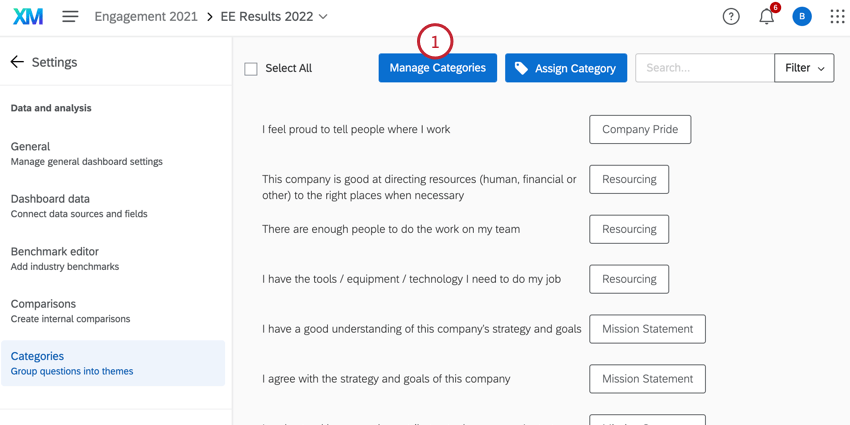
- Cliquez sur l’icône de réorganisation située à côté de chaque catégorie et faites-la glisser pour modifier l’ordre dans lequel ces catégories apparaissent lorsque vous les chargez dans les widgets.
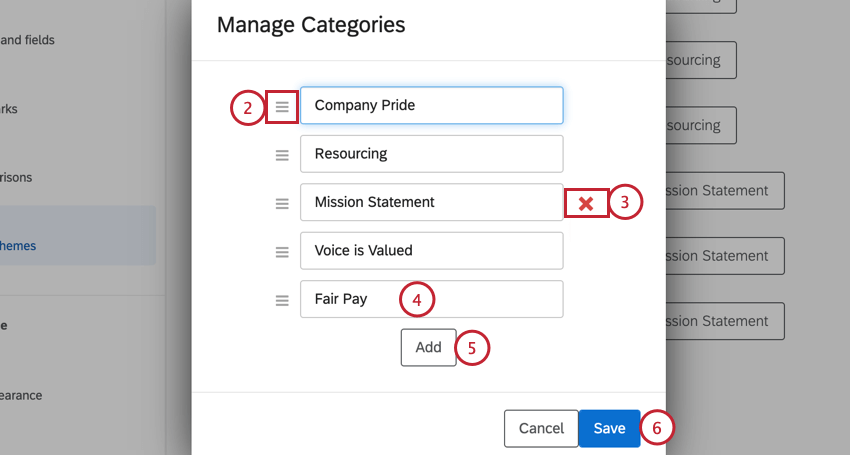
- Cliquez sur la croix grise située à côté d’une catégorie pour la supprimer.
- Renommer une catégorie en tapant dans le champ.
- Cliquez sur Ajouter pour créer une nouvelle catégorie.
- Cliquez sur Enregistrer lorsque vous avez terminé vos modifications.
Astuce : Vous avez beaucoup de questions et de métadonnées? Utilisez la fonction de recherche pour affiner les déclarations que vous souhaitez gérer. En cliquant sur Filtre, vous pouvez même choisir de ne visualiser et de ne gérer que les déclarations appartenant à une certaine catégorie.
Attribution de catégories
- Cliquez directement sur chacune des questions ou métadonnées que vous souhaitez ajouter à une catégorie, ou cliquez sur Sélectionner tout pour surligner toutes les questions et métadonnées.
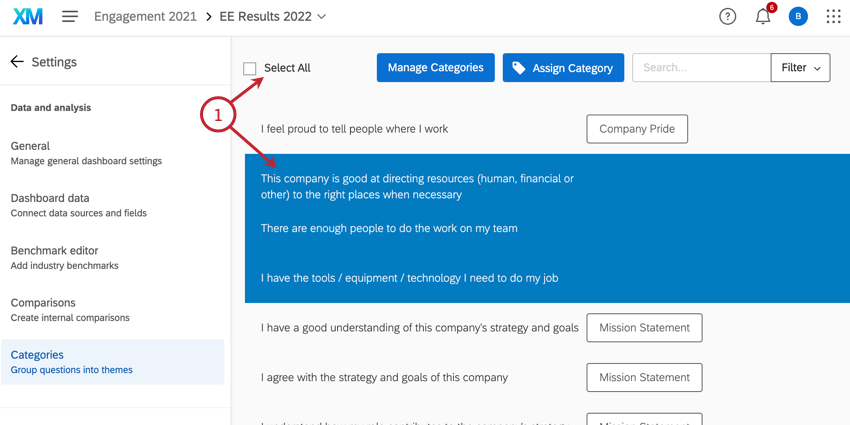 Astuce : Seuls les types de champ dujeu de nombres sont compatibles avec les catégories.
Astuce : Seuls les types de champ dujeu de nombres sont compatibles avec les catégories. - Cliquez sur Attribuer une catégorie.
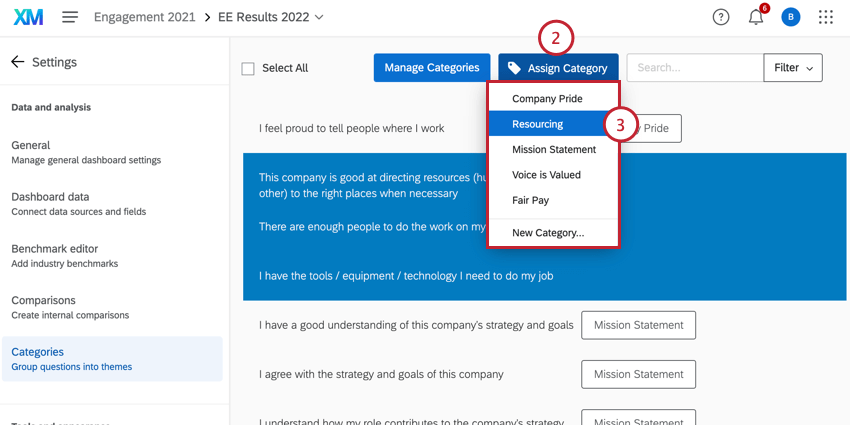
- Sélectionnez une catégorie à laquelle affecter les déclarations choisies.
Une fois que vous avez attribué une catégorie à une information, celle-ci apparaît à droite de l’information en question. Si vous survolez le nom de la catégorie, un X apparaît. En cliquant sur ce bouton, la catégorie est supprimée de cette déclaration.
Vous pouvez attribuer autant de catégories que vous le souhaitez à une déclaration donnée.
Catégories dans les tableaux de bord 360
Pour les tableaux de bord 360, les catégories de tableaux de bord fonctionnent différemment. Les catégories sont créées en paramétrant la notation dans votre enquête 360. Vous pouvez ensuite choisir ces catégories de notation comme indicateurs dans les widgets de votre tableau de bord.
Si vos catégories sont à jour dans votre tableau de bord, aucune action n’est nécessaire de votre part dans l’onglet Catégories.
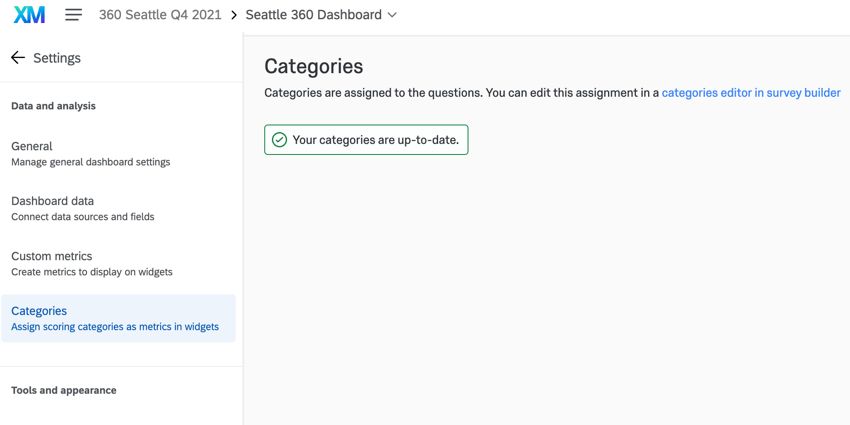
Toutefois, si vos catégories de notation ont été modifiées depuis la création du tableau de bord, quelques options s’offrent à vous :
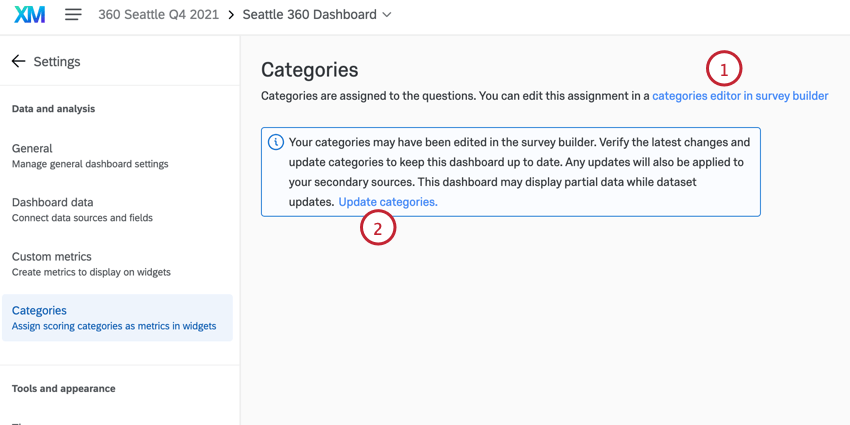
- Cliquez sur l’éditeur de catégories dans le lien hypertexte du Générateur d’enquêtes pour accéder à l’éditeur de catégories de notation.
- Cliquez sur Mettre à jour les catégories pour actualiser les catégories de votre tableau de bord. Notez que votre ensemble de données sera mis à jour et que le tableau de bord ne sera pas disponible pendant la mise à jour.
Compatibilité avec les Widgets
Les seuls widgets qui ne sont PAS compatibles avec les catégories sont les suivants :
- Widget d’image
- Widget d’éditeur de texte riche
- Widget de résumé des participants
- Nuage de mots Widget
- Taux de réponses Widget
- Affichage des réponses Widget
En ce qui concerne la compatibilité avec les widgets, les catégories ont tendance à se comporter comme les champs du jeu de nombres. Les listes peuvent être intégrées dans tous les Widgets non listés ci-dessus, soit en tant que champ principal, soit en tant que métrique supplémentaire. Les catégories ne peuvent pas être utilisées dans les filtres de pages ou les filtres de widgets.
Le Widget Scorecard n’affiche que les données des catégories et ne fonctionnera pas si vous n’en avez pas.